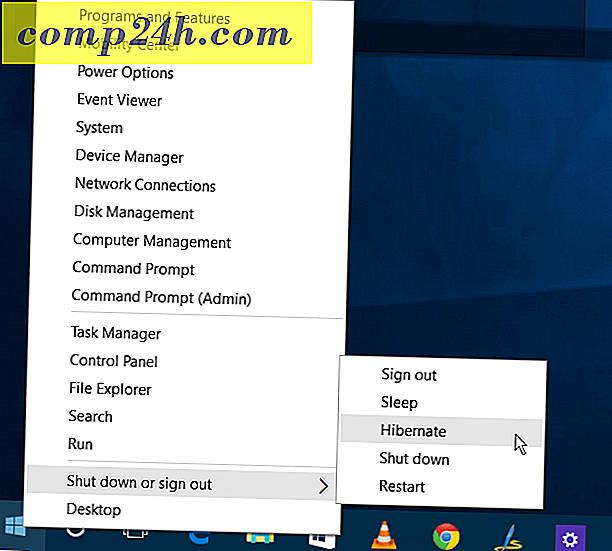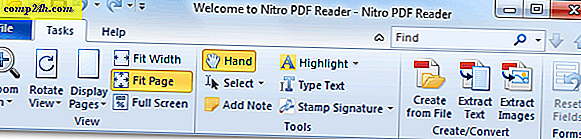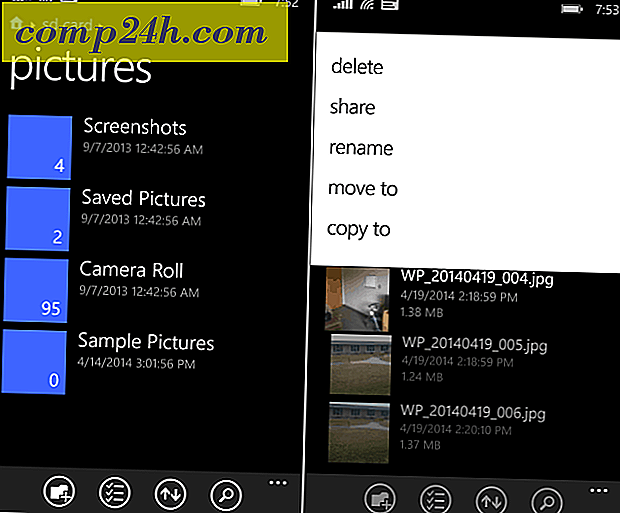Konfigurera en Dual Monitor Setup i Windows 8
Med tillkännagivandet av det officiella utgivningsdatumet för Windows 8 har Microsofts senaste operativsystem varit det senaste året. Det ger många innovationer. En av dem är förbättrat stöd för en Dual Monitor-uppsättning.

Så här aktiverar du den andra bildskärmen
Börja med att börja med att ansluta din andra bildskärm. Se till att den är påslagen och att den kabel du använder är helt funktionell.
Om allt är korrekt konfigurerat visas en dialog på vänster sida av skärmen. Om du inte ser det, klickar du på tangentkombinationen Win Key + P (Projection Mode) för att få fram det.
Detta ger samma alternativ som finns tillgängliga i Windows 7. För att kunna använda båda bildskärmarna, välj alternativet Extend från listan. 

Efter att ha valt att förlänga skrivbordet kan både den externa skärmen och den primära skärmen på din dator blinka i några sekunder tills konfigurationen är klar. Om du upplever problem, som att ha en av bildskärmens funktion vid fel upplösning, högerklickar du på ett tomt område på skrivbordet och väljer Skärmupplösning. Därifrån kan du konfigurera olika alternativ som bildskärmsläge, upplösning och mer.

Nya egenskaper
En stor irritation i Windows 7 var att det tvingar dig att ha samma bakgrundsbild på varje bildskärm. Även om detta inte är en stor sak, ibland är det trevligt att ha separata bakgrundsbilder på varje bildskärm ..

Windows 8 tar hand om problemet genom att tilldela olika bakgrundsbilder till varje bildskärm du har. Så länge du har mer än en bild i ditt tema kan du vara säker på att du aldrig någonsin kommer att se två skärmar med samma tapeter på dem.

Den grooviest funktionen är möjligheten att ha tunnelbana på en skärm och skrivbordet på den andra.

Det här är användbart eftersom du snabbt kan hoppa mellan Metro och det klassiska skrivbordet. Det är viktigt att nämna att när jag testa det här upplevde jag ibland något märkligt beteende, men jag kritar att det är en förhandsgranskningsversion av operativsystemet.
Här är några bilder som visar hur den dubbla bildskärmen sätts upp med Windows 8.


Windows 8 har några bra nya funktioner för strömanvändare med en monitorns monitorns skärm eller mufti-monitor. Om du vill lära dig hur du skapar effekter som den i den senaste bilden, kolla in våra Photoshop-artiklar och handledning och håll dig uppdaterad för några kommande handledningar för Photoshop CS6.